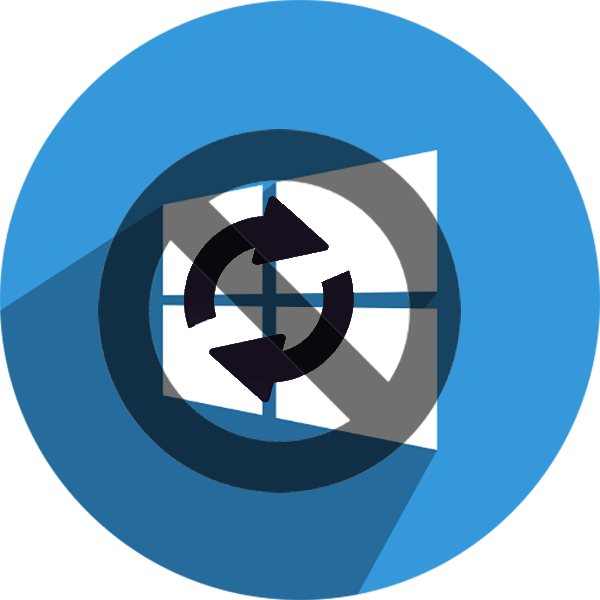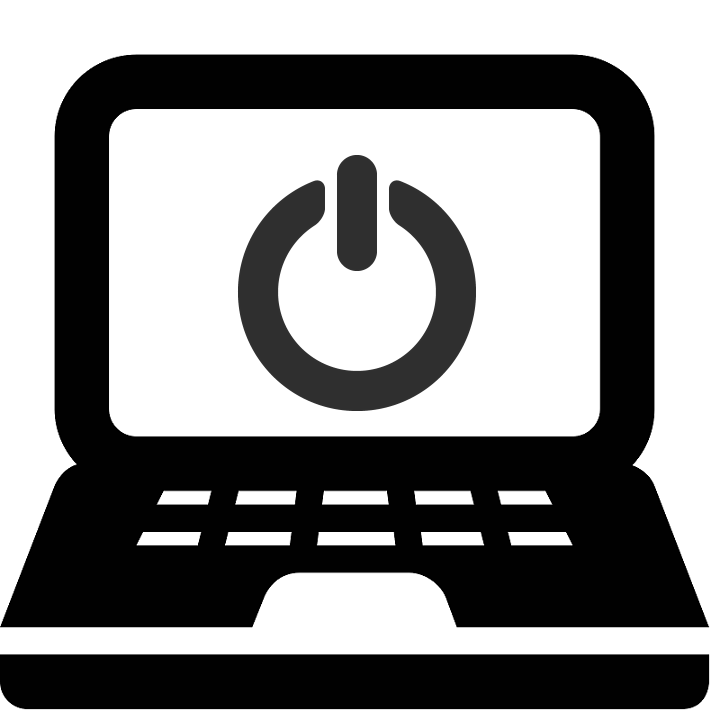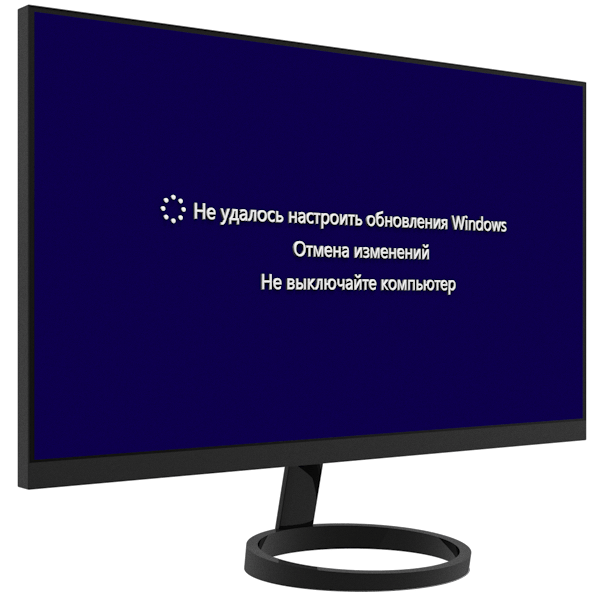Зміст
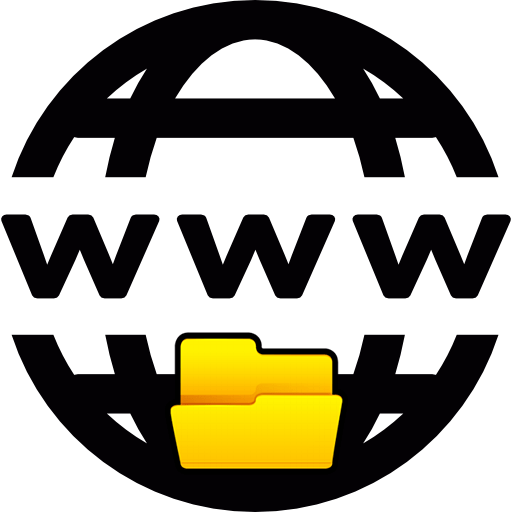
Зберегти посилання на робочий стіл або прикріпити її на панелі вкладок в інтернет-браузері дуже просто і проводиться це буквально декількома клацаннями миші. У цій статті буде показаний спосіб вирішення даного завдання на прикладі браузера Google Chrome . Приступимо!
Читайте також: збереження вкладок у Google Chrome
Збереження посилання на комп'ютер
Щоб зберегти потрібну вам веб-сторінку, потрібно зробити всього кілька дій. У цій статті буде описано два способи, які допоможуть Зберегти посилання на веб-ресурс з інтернету за допомогою браузера Гугл Хром. Якщо Ви користуєтеся іншим інтернет-оглядачем, не варто турбуватися &8212; у всіх популярних браузерах цей процес відбувається однаково, тому представлену нижче інструкцію можна вважати універсальною. Винятком є хіба що Microsoft Edge &8212; на жаль, в ньому не можна скористатися першим способом.
Спосіб 1: створення URL-ярлика сайту на робочому столі
Цей спосіб вимагає буквально двох натискань миші і дозволяє перенести посилання, що веде на сайт, в будь-який зручний для користувача місце на комп'ютері &8212; наприклад, на робочий стіл.
Зменшуємо вікно інтернет-оглядача так, щоб було видно робочий стіл. Можна натиснути на поєднання клавіш & 171; Win + права або ліва стрілочка&187; , щоб інтерфейс програми миттєво перемістився в лівий або правий, в залежності від обраного напрямку, край монітора.
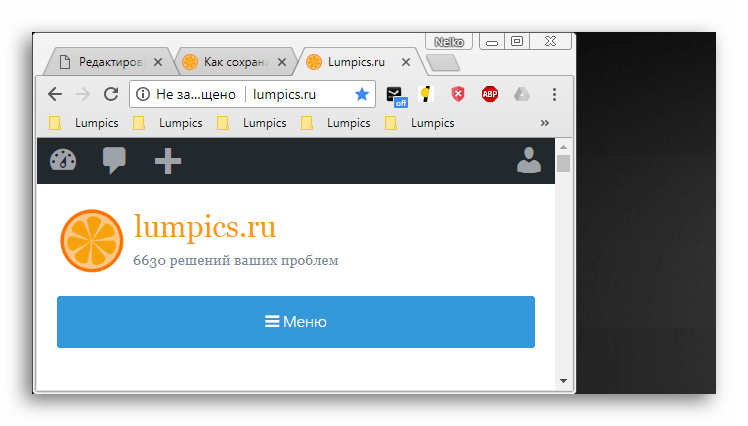
Виділяємо URL-адресу сайту і переносимо його на вільний простір робочого столу. Повинна з'явитися маленька рядок тексту, де буде написано назву сайту і маленьке зображення, яке можна побачити на відкритій з ним вкладці в браузері.
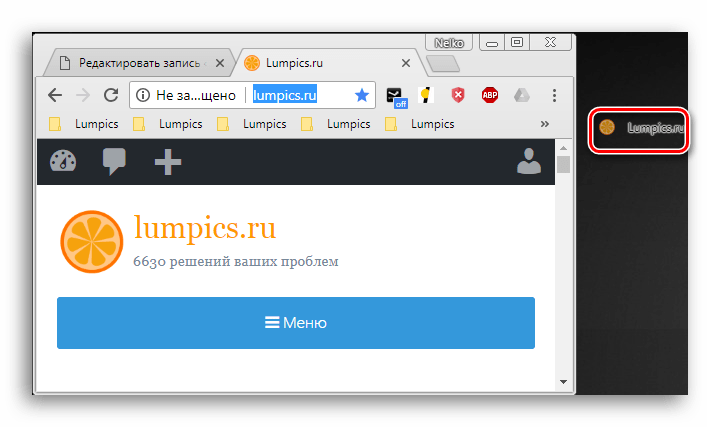
Після того як ліва кнопка миші буде відпущена, на десктопі з'явиться файл з розширенням .url, який і буде ярликом-посиланням на сайт в Інтернеті. Природно, потрапити на сайт через такий файл можна буде тільки при наявності підключення до всесвітньої павутини.
Спосіб 2: Посилання на панелі завдань
У Windows 10 з'явилася можливість створювати свої або користуватися встановленими варіантами папок на панелі завдань. Вони називаються панелями і одна з таких може містити в собі посилання на веб-сторінки, які будуть відкриватися за допомогою встановленого за замовчуванням браузера.
Важливо: якщо ви використовуєте Internet Explorer , то в панель & 171; посилання&187; будуть автоматично додаватися вкладки, які знаходяться в категорії &171;обраних&187; в даному веб-браузері.
- Щоб включити цю функцію, необхідно натиснути правою кнопкою миші по вільному місцю на панелі завдань, навести курсор на рядок &171;панелі&187;
і в випадаючому списку натиснути на пункт
& 171; посилання&187;
.
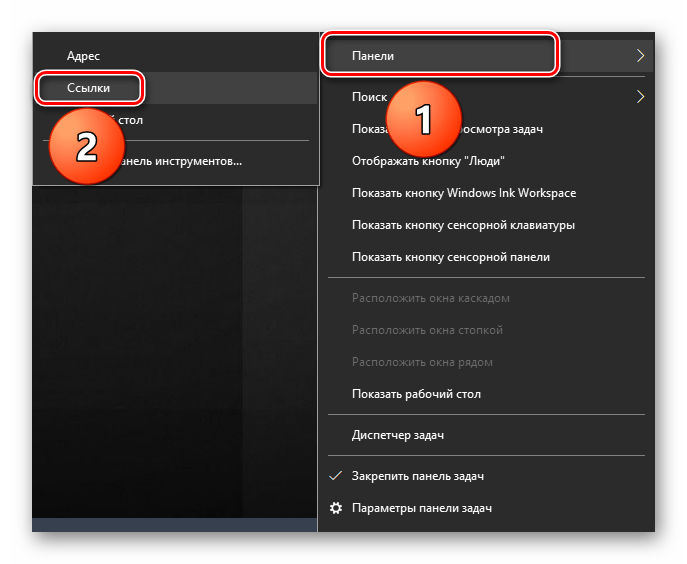
- Для додавання туди будь-яких сайтів, потрібно з адресного рядка браузера виділити посилання і перенести її на з'явилася на панелі завдань кнопку & 171; посилання&187;
.
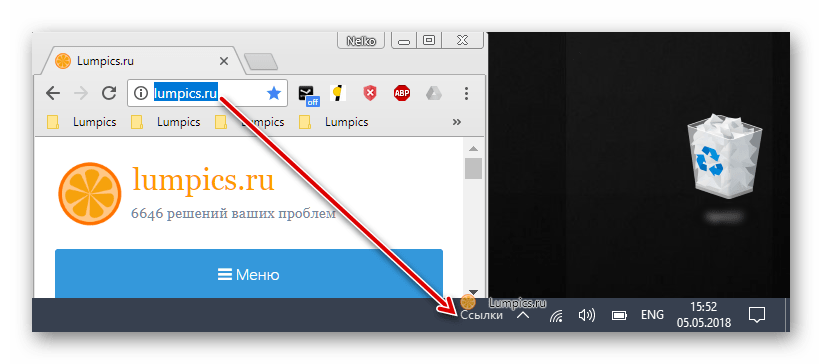
- Як тільки ви додасте перше посилання на цю панель, біля неї з'явиться знак »
. Натискання на нього відкриє список знаходяться всередині вкладок, на які можна перейти кліком лівої кнопки мишки.
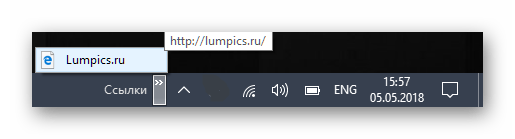
Висновок
У цьому матеріалі було розглянуто два способи збереження посилання на веб-сторінку. Вони дозволяють в будь-який час отримати швидкий доступ до обраних вкладках, що допоможе зберегти час і бути більш продуктивним.